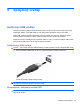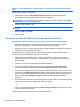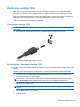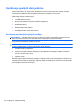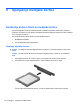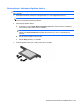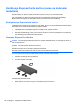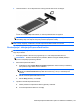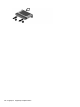HP EliteBook 2740p User Guide - Windows Vista
OPREZ: Da bi sprečili oštećenje na USB konektoru, ne smete izvlačiti kabl kako bi skinuli uređaj
USB.
Zaustavljanje i uklanjanje uređaja USB:
1. Kliknite dvaput na ikonu Safely Remove Hardware (Bezbedno uklanjanje hardvera)u
obaveštajnom području na krajnjoj desnoj strani trake zadataka.
NAPOMENA: Da bi prikazali ikonu za bezbedno uklanjanje hardvera, kliknite na ikonu Show
Hidden Icons (< ili <<) u obaveštajnoj zoni.
2. Kliknite na naziv uređaja na listi.
NAPOMENA: Ako USB uređaj nije upisan, ne morate zaustaviti uređaj pre nego što ga
uklonite.
3. Kliknite na Stop, a zatim OK.
4. Uklonite uređaj.
Korišćenje podrške za USB na starijim operativnim sistemima
USB podrška za starije operativne sisteme (omogućena u fabrici) dozvoljava sledeće radnje:
● Korišćenje USB tastature, miša ili čvorišta povezanog na USB port na računaru tokom
pokretanja ili u programu ili uslužnom programu zasnovanom na MS-DOS
●
Pokretanje ili ponovno pokretanje sa opcionalnog dodatnog MultiBay uređaja ili sa opcionalnog
uređaja za ponovno pokretanje preko USB-a
Za onemogućavanje ili omogućavanje podrške za USB na starijim operativnim sistemima kroz
Computer Setup (Konfiguracija računara), pratite ove korake:
1. Uključite ili ponovo pokrenite računar, a zatim pritisnite taster esc dok je na dnu ekrana
prikazana poruka “Press the ESC key for Startup Menu” („Pritisnite taster ESC da dođete do
menija Startup“).
2. Pritisnite f10 da biste ušli u BIOS Setup (Podešavanja BIOS-a).
3. Pomoću pokazivačkog uređaja ili tastera sa strelicama izaberite System Configuration
(Konfiguracija sistema), i tada izaberite Device Configurations (Konfiguracije uređaja).
4. Za onemogućavanje podrške za USB na starijim operativnim sistemima, opozovite izbor u polju
za potvrdu pored USB legacy support (Podrška za USB na starijim operativnim sistemima). Za
ponovno omogućavanje podrške za USB na starijim operativnim sistemima, opozovite izbor u
polju za potvrdu pored USB legacy support (Podrška za USB na starijim operativnim
sistemima).
5. Da biste sačuvali vaše izmene i izašli iz konfiguracije računara, kliknite na ikonu Save (Sačuvaj)
u donjem levom uglu ekrana i zatim pratite uputstva sa ekrana.
– ili –
Pomoću strelica izaberite File (Datoteka)
> Save Changes and Exit (Sačuvaj promene i izađi),
zatim pratite uputstva sa ekrana.
Promene stupaju na snagu nakon ponovnog pokretanja računara.
100 Poglavlje 8 Spoljašnji uređaji